Como transferir dados do Windows PC para o Mac

Então você decidiu mudar para um Mac. Parabéns! Mas mesmo que você tenha a máquina dos seus sonhos, há um obstáculo que você deve superar antes de finalmente torná-la seu dispositivo principal: transferir arquivos do Windows para o Mac.
Como o Windows PC e o Mac são sistemas operacionais diferentes, você pode pensar que será um processo tedioso, como viajar de um país para outro. Mas não é tão difícil! Tudo o que você precisa fazer é verificar o caminho correto e seguir as instruções. Siga-me enquanto mostro as maneiras mais fáceis de fazer isso.
O que fazer antes de transferir dados do PC para o Mac
- Lembre-se do nome de usuário e senha administrativos para Windows e Mac.
- Ambos os dispositivos devem estar conectados à mesma rede.
- Se você estiver usando um laptop MacBook ou Windows, verifique se eles estão conectados a uma fonte de alimentação.
Transfira arquivos do Windows para o Mac usando o Assistente de Migração
A melhor maneira de mover dados do Windows PC para o Mac é usar o Assistente de Migração da Apple. Como este aplicativo é da Apple, você pode ter certeza de que não é de um desenvolvedor terceirizado e pode ter certeza de que seus dados estão seguros. O Migration Assistant também oferece transferência de dados com menos falhas.
Que dados posso transferir?
Você pode escolher quais dados deseja migrar usando o Assistente de Migração. Isso inclui:
- Informações de e-mail, contatos e calendário: informações de e-mails, incluindo mensagens, configurações de conta, contatos e compromissos. (Depende da versão do Windows e das contas que você possui)
- Outlook e Windows Live Mail:
- Os dados de Pessoas serão movidos para Contatos no seu Mac.
- Compromissos do calendário.
- As configurações e mensagens IMAP e Exchange serão movidas para o aplicativo Mail.
- As configurações e mensagens POP serão movidas para o Mail.
- Favoritos e página inicial do navegador: as configurações do Internet Explorer, Safari para Windows e Firefox serão migradas para o Safari.
- Preferências do sistema: as configurações de idioma e localização e as imagens personalizadas da área de trabalho serão movidas para as Preferências do sistema.
- Imagens: Fotos e outras imagens serão movidas para sua pasta pessoal. Para adicioná-los ao aplicativo Fotos, você pode adicioná-los manualmente ou abrir o Fotos e deixá-los pesquisar e importá-los.
- Conteúdo do iTunes: a música será migrada para o Apple Music, os vídeos para o Apple TV, os podcasts para o Apple Podcasts e os audiolivros para o Apple Books.
Como transferir arquivos do Windows para o Mac
No seu computador com Windows:
Antes de começar, baixe o Windows Migration Assistant no seu PC com Windows. Faça o download de acordo com a sua versão do macOS:
- macOS Monterey
- macOS Big Sur
- macOS Mojave e macOS Catalina
- macOS Sierra e High Sierra
- OS X El Capitan ou anterior
Instale os arquivos após o download e prossiga para as próximas etapas:
- Feche todos os aplicativos do Windows.
- Abra o Assistente de Migração do Windows → clique em Continuar.
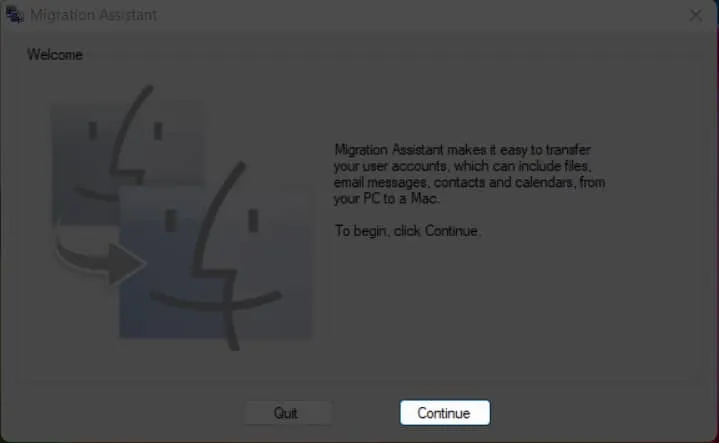
- Se as atualizações forem configuradas para serem instaladas automaticamente, você será solicitado a desativá-las e, em seguida, clique em Continuar.
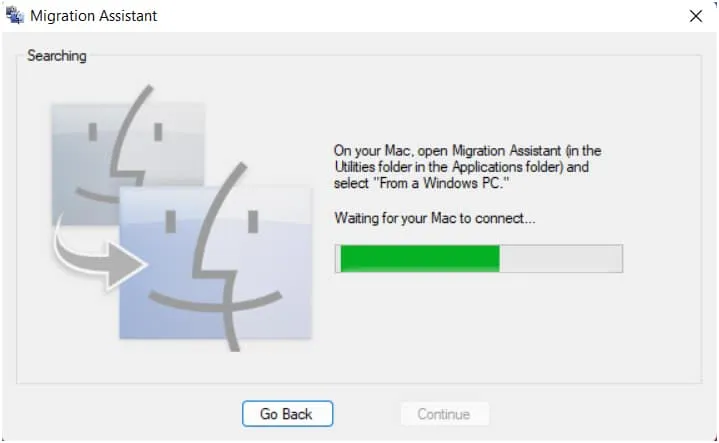
- Agora você será solicitado a abrir o Assistente de Migração no seu Mac.
No seu Mac
- Abra o Assistente de Migração → clique em Continuar.
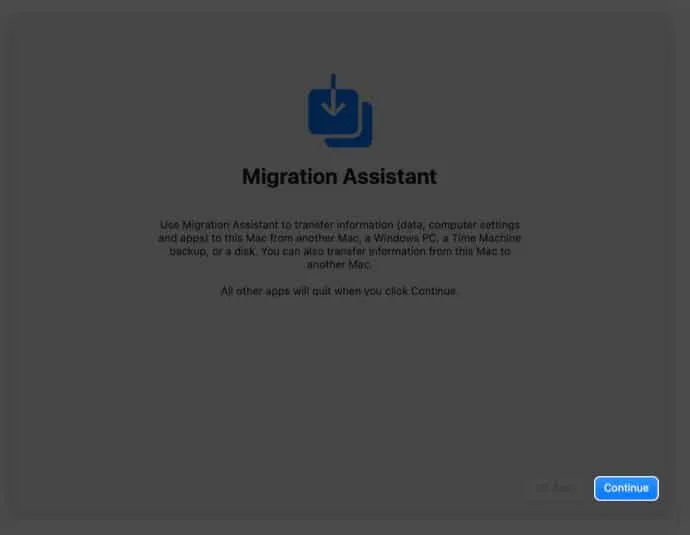
- Se solicitado, digite a senha do administrador do dispositivo. O Mac fechará todos os aplicativos e processos em segundo plano.
- Selecione De um PC com Windows → clique em Continuar.
- Aguarde até que seu computador seja detectado. Em seguida, clique em Continuar. O código aparecerá em ambos; verifique se ambos correspondem e clique em “Continuar” no Windows.
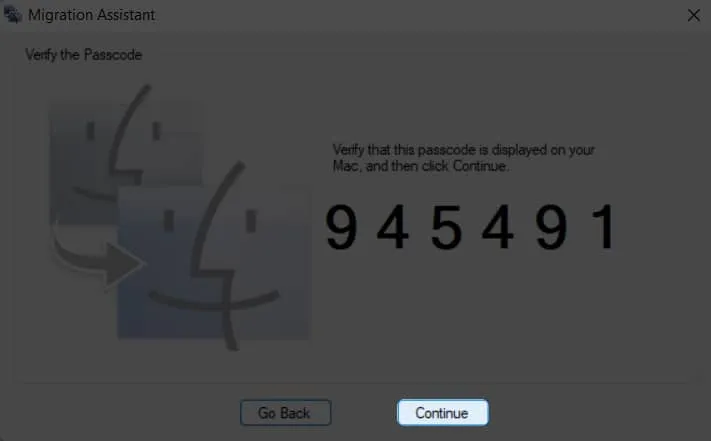
- Aguarde enquanto o Mac verifica os arquivos.
- No seu Mac, selecione todas as informações que deseja transferir e clique em Continuar.
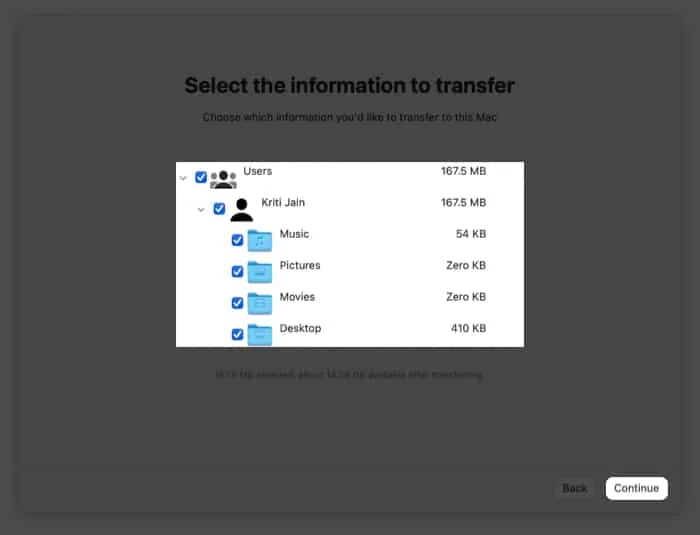
- Se você estiver migrando todo o ID do usuário do Windows junto com os dados, insira uma nova senha para o ID do usuário porque seu Mac criará um ID de login separado para o ID do usuário do Windows.
- Clique em Continuar, certificando-se de ter selecionado todos os arquivos desejados.
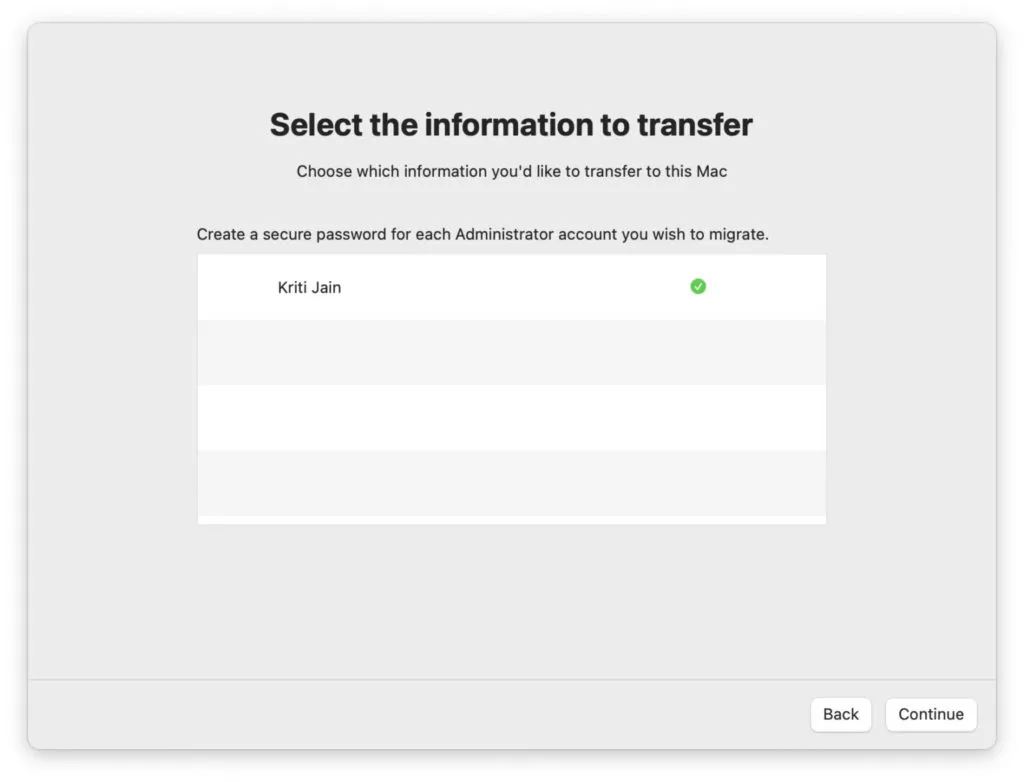
- Se você tiver um ID de usuário diferente em seu Mac, deverá inserir a senha de administrador do dispositivo para criar um novo ID de usuário em seu PC com Windows. Depois disso, clique em Continuar.
- Aguarde a conclusão do processo. E depois disso, faça login com o novo ID de usuário.
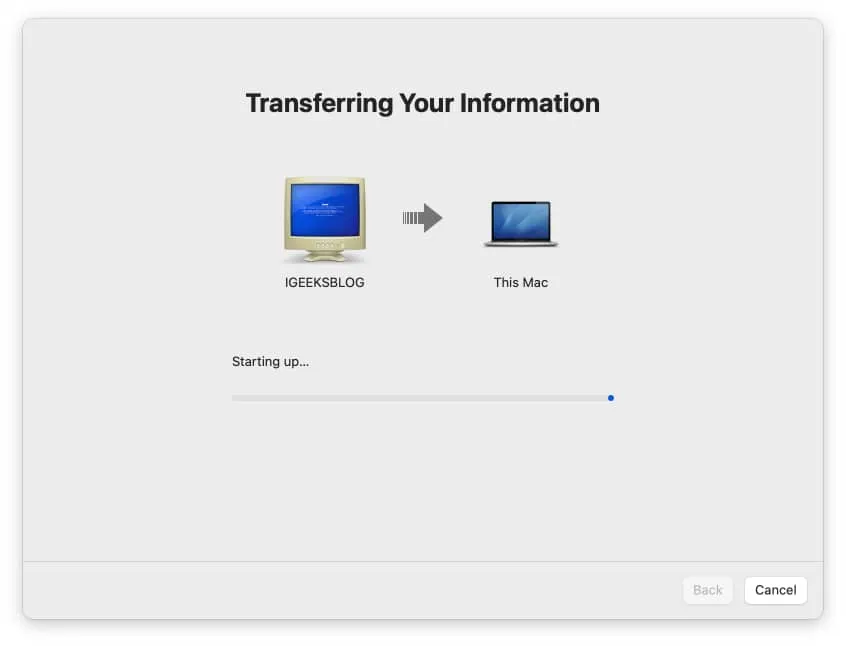
Mas nem tudo termina com sucesso e você não poderá fazer backup. Vamos resolver isso.
Se você estiver tendo problemas para mover dados usando o Migration Assistant
Se o Assistente de Migração não conseguir transferir dados de um PC com Windows para um Mac, o problema pode ser causado por um firewall ou software antivírus. Desligue-o e veja se você enfrenta o problema. Não se preocupe; você pode ativá-lo após a migração.
Como alternativa, você também pode verificar o utilitário de disco em seu PC e ver se há algum problema com o disco de inicialização. Se estiverem, você mesmo pode corrigi-los a partir daí. Veja como você pode verificar o Utilitário de Disco (chkdsk) no seu PC:
- Abra Run.Search, inicie-o em Iniciar ou use a tecla Windows + atalho R.
- Digite
cmde pressione Enter para abrir um prompt de comando.
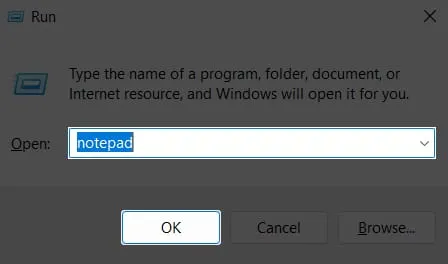
- Agora digite
chkdske pressione Enter.
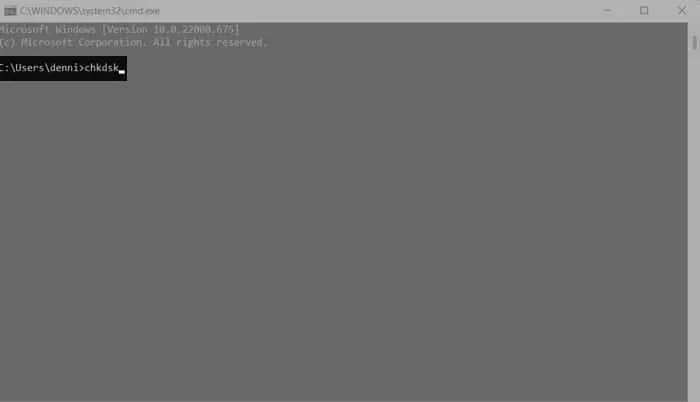
- Se houver algum problema, digite:
chkdsk drive: /FNão se esqueça de alterar o nome da unidade para o nome da unidade no Windows. Se o nome da unidade for D, o código seráchkdsk D: /F - Pressione Enter.
- Digite
Yquando solicitado. - Depois disso, reinicie o seu PC.
Verifique novamente se há algum problema no Utilitário de Disco até que ele não relate nenhum problema. Pode ser necessário entrar em contato com o centro de serviço se os problemas não forem resolvidos, mesmo após várias tentativas. Mas até então, você pode tentar transferir arquivos usando USB.
Como transferir arquivos do Windows para o Mac usando uma unidade USB ou a nuvem
Se ainda não conseguir transferir suas informações com sucesso, você pode usar uma unidade externa, como uma unidade USB ou SSD, para transferir arquivos do Windows para o Mac. Você deve copiar todos os arquivos para o USB e colá-los no seu Mac. Além disso, você pode fazer backup de seus arquivos na nuvem e baixá-los para o seu Mac.
Perguntas frequentes
A melhor maneira é conectar Windows e Mac ao mesmo Wi-Fi e usar o Assistente de Migração para transferir arquivos. Você também pode usar outros serviços de compartilhamento de arquivos, como Snapdrop ou Sharedrop.
Se o seu PC com Windows e o Mac estiverem conectados à mesma rede, você poderá acessar arquivos no seu PC com Windows usando o Finder.
Isso é tudo!
O Migration Assistant resolveu a dor de cabeça de muitos usuários ao migrar do Windows para o Mac. Mesmo se isso falhar, você pode tentar transferir arquivos usando USB ou unidades externas. A propósito, você conseguiu transferir os dados? Deixe-me saber nos comentários abaixo.



Deixe um comentário